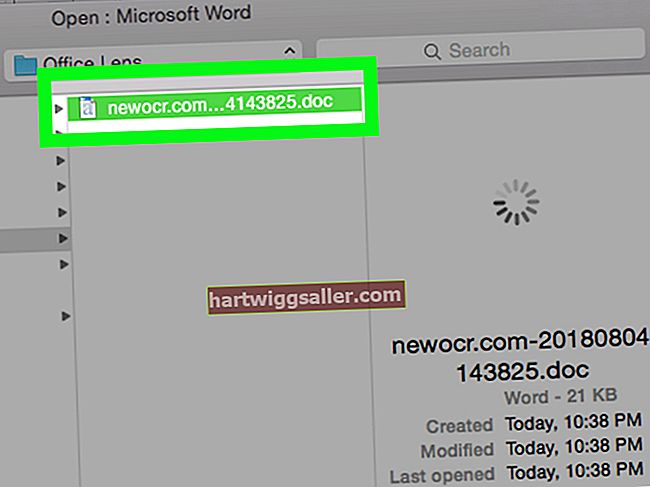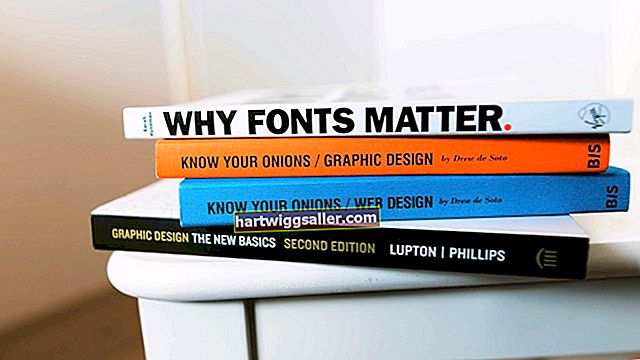Ang Google Docs ay isang suite ng libre, Web-based na mga application ng pagiging produktibo na ginagamit ng maraming maliliit na negosyo. Kung may kakulangan ka sa mga mapagkukunan o pagnanais na bumili ng kumpletong solusyon tulad ng Microsoft Office upang lumikha ng mga dokumento, spreadsheet at presentasyon na mukhang propesyonal, magagawa mo ang mga gawaing ito sa Google Docs. Ang mga aplikasyon ng dokumento at spreadsheet ay hindi nagsasama ng isang hawakan ng pag-ikot upang magamit kapag nagsingit ka ng isang imahe sa iyong trabaho, kaya upang paikutin ang isang imahe, dapat mo itong likhain sa isang application ng pagguhit at paikutin ito sa programang iyon bago mo ipasok sa iyong dokumento o spreadsheet
1
Mag-navigate sa website ng Google Docs sa iyong browser at mag-log in sa iyong account. Piliin ang dokumento o spreadsheet na maglalaman ng imaheng nais mong ipasok at paikutin.
2
I-click ang "Ipasok" sa tuktok ng pahina at piliin ang "Pagguhit" mula sa listahan ng mga pagpipilian na lilitaw. Magbubukas ang isang bagong window.
3
I-click ang pindutang "Larawan" sa dulong kanang gilid ng toolbar. Idikit ang URL ng iyong imahe sa patlang na "Image URL" at i-click ang "OK." Kung ang iyong imahe ay hindi naka-host sa online, i-publish ito sa Web gamit ang isang platform tulad ng Flickr, Facebook o Photobucket. Pagkatapos, mag-right click sa imahe at piliin ang "Kopyahin ang URL ng Imahe" upang makuha ang link para sa imahe.
4
Ilipat ang iyong mouse sa maliit na bilog sa itaas ng imahe. I-click at hawakan ang pindutan ng mouse, pagkatapos ay ilipat ang mouse sa direksyon na nais mong paikutin ang imahe. Kung hinahawakan mo ang pindutang "Shift" habang inililipat mo ang mouse, paikutin lamang ang imahe sa mga dagdag na 15-degree. Pakawalan ang pindutan ng mouse sa sandaling ang imahe ay sapat na naikot.
5
I-click ang pindutang "I-save at Isara" sa tuktok ng screen at lilitaw ang umiikot na imahe sa iyong dokumento o spreadsheet.